프레젠테이션, 특히 슬라이드 수가 많은 경우, 발표 중 현재 어떤 슬라이드를 보고 있는지 잊기 쉽습니다. 이를 방지하기 위해 PowerPoint에서는 슬라이드 번호를 추가하여 현재 위치를 쉽게 파악할 수 있도록 돕습니다.
물론, 각 슬라이드에 텍스트 상자를 만들어 수동으로 슬라이드 번호를 추가할 수 있지만, 이 방법은 슬라이드 추가와 같은 변경 사항이 있을 때마다 번호를 수동으로 업데이트해야 하므로 권장하지 않습니다.
대신, 숨겨진 슬라이드를 포함한 모든 슬라이드에 자동으로 업데이트되는 슬라이드 번호를 추가하는 것이 훨씬 효율적입니다. 기본적으로 슬라이드 번호는 슬라이드 하단에 표시되지만, 프레젠테이션의 “슬라이드 마스터”를 편집하여 슬라이드 번호의 위치와 서식을 원하는 대로 변경할 수 있습니다.
PowerPoint 프레젠테이션에 슬라이드 번호 삽입
슬라이드 번호를 넣으려면 슬라이드가 여러 개 포함된 PowerPoint 프레젠테이션을 열고 상단 메뉴에서 “삽입” 탭을 선택합니다.
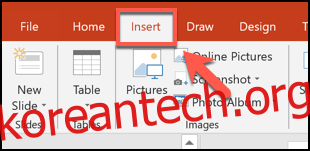
“텍스트” 영역에서 “머리글 및 바닥글” 버튼을 클릭합니다.
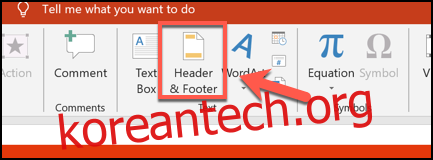
“머리글 및 바닥글” 설정 창이 나타납니다. PowerPoint 슬라이드에 슬라이드 번호를 추가하려면 “슬라이드” 탭에서 “슬라이드 번호” 체크박스를 활성화합니다.
모든 슬라이드에 슬라이드 번호를 추가하려면 “모두 적용” 버튼을 클릭합니다.
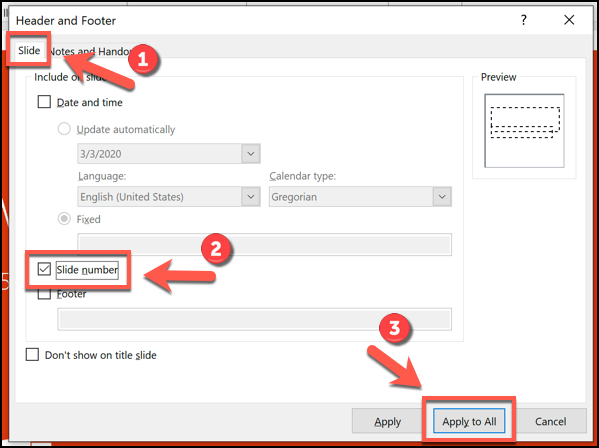
적용 후, 각 슬라이드 오른쪽 하단에 슬라이드 번호가 표시됩니다. 프레젠테이션이 여러 섹션으로 나뉘어져 있다면 각 섹션에 대해 이 단계를 반복해야 합니다.
PowerPoint 프레젠테이션에서 슬라이드 번호 삭제
프레젠테이션에서 슬라이드 번호를 없애려면 앞서 설명한 절차와 유사한 단계를 따르면 됩니다.
삽입 > 머리글 및 바닥글을 선택하여 PowerPoint 머리글 및 바닥글 옵션을 엽니다. “머리글 및 바닥글” 창에서 “슬라이드 번호” 체크박스를 해제합니다.
“적용”을 클릭하여 현재 선택한 슬라이드에서만 슬라이드 번호를 삭제하거나 “모두 적용” 버튼을 클릭하여 모든 슬라이드에서 슬라이드 번호를 제거할 수 있습니다.
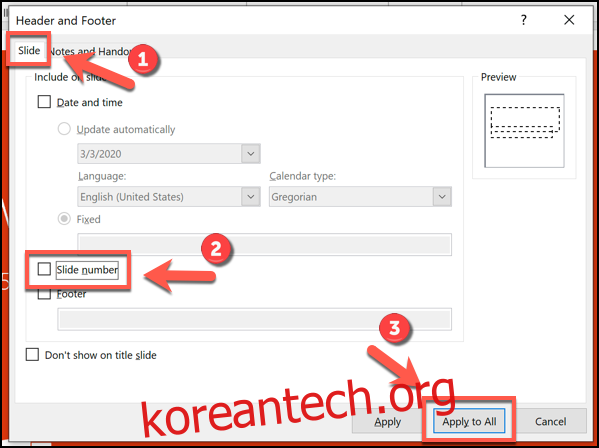
PowerPoint에서 슬라이드 번호 스타일 변경
슬라이드 마스터 기능을 이용하여 슬라이드 번호의 스타일을 변경하여 다른 글꼴, 크기, 색상 또는 위치로 표시할 수 있습니다.
이를 위해 메뉴에서 보기 > 슬라이드 마스터를 클릭합니다.
텍스트 상자를 드래그하여 슬라이드 번호의 위치를 모든 슬라이드에서 변경할 수 있습니다.
슬라이드 번호의 글꼴 스타일을 변경하려면 해당 텍스트 상자를 선택한 다음 상단 메뉴의 “홈” 탭을 클릭합니다.
“글꼴” 및 “단락” 영역에 있는 다양한 옵션을 사용하여 텍스트 스타일을 변경할 수 있습니다.
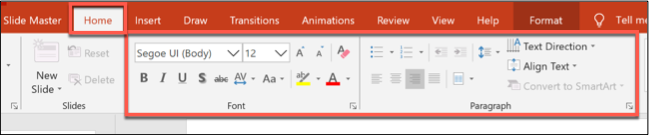
예를 들어 “굵게” 버튼을 클릭하면 모든 슬라이드 번호가 굵은 글씨로 표시됩니다.
슬라이드 번호 스타일 변경을 완료한 후에는 상단 메뉴의 “슬라이드 마스터” 탭으로 돌아가서 “마스터 보기 닫기” 버튼을 클릭합니다.
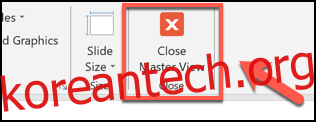
변경된 사항에 따라 모든 슬라이드의 슬라이드 번호가 새로운 스타일로 업데이트됩니다.